Intellij IDEA 配置Jetty
一、在pom.xml中配置jetty外掛:
- <build>
- <plugins>
- <plugin>
- <groupId>org.eclipse.jetty</groupId>
- <artifactId>jetty-maven-plugin</artifactId>
- <version>9.1.0.v20131115</version>
- </plugin>
- </plugins>
- </build>
二、在頂部導航欄,如圖點選開啟Edit Configurationns…:
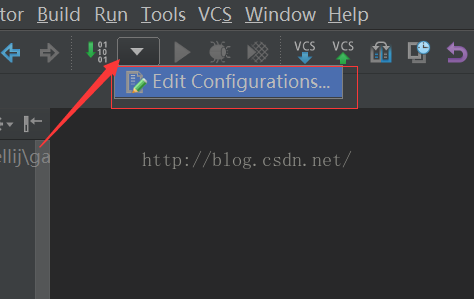
三、點選左上角綠色加號,選擇Maven,然後進行相關配置。
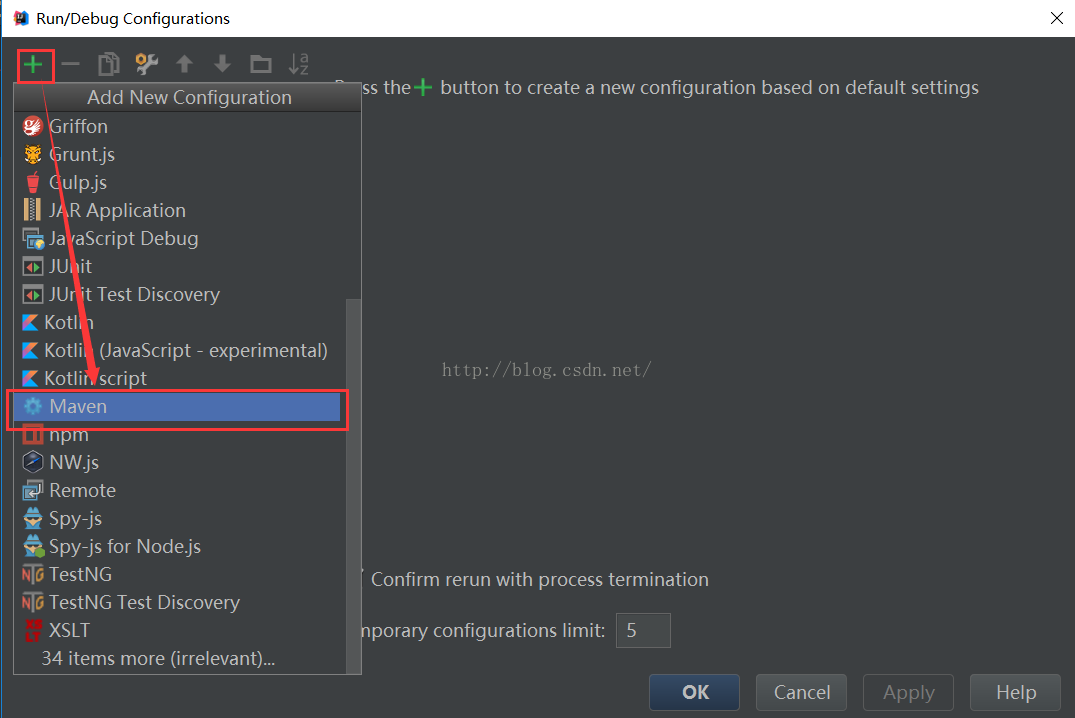
四、在Name中編輯一個自己的名字,在Parameters中,Working directory選中自己專案,在Command line中輸入org.mortbay.jetty:maven-jetty-plugin:6.1.22:run
org.mortbay.jetty:maven-jetty-plugin:6.1.22:run
org.mortbay.jetty:maven-jetty-plugin:6.1.22:run,中6.1.22對應pom檔案中對應的版本號
PS:如果是多模組專案,需要勾選Resolve Workspace artifacts
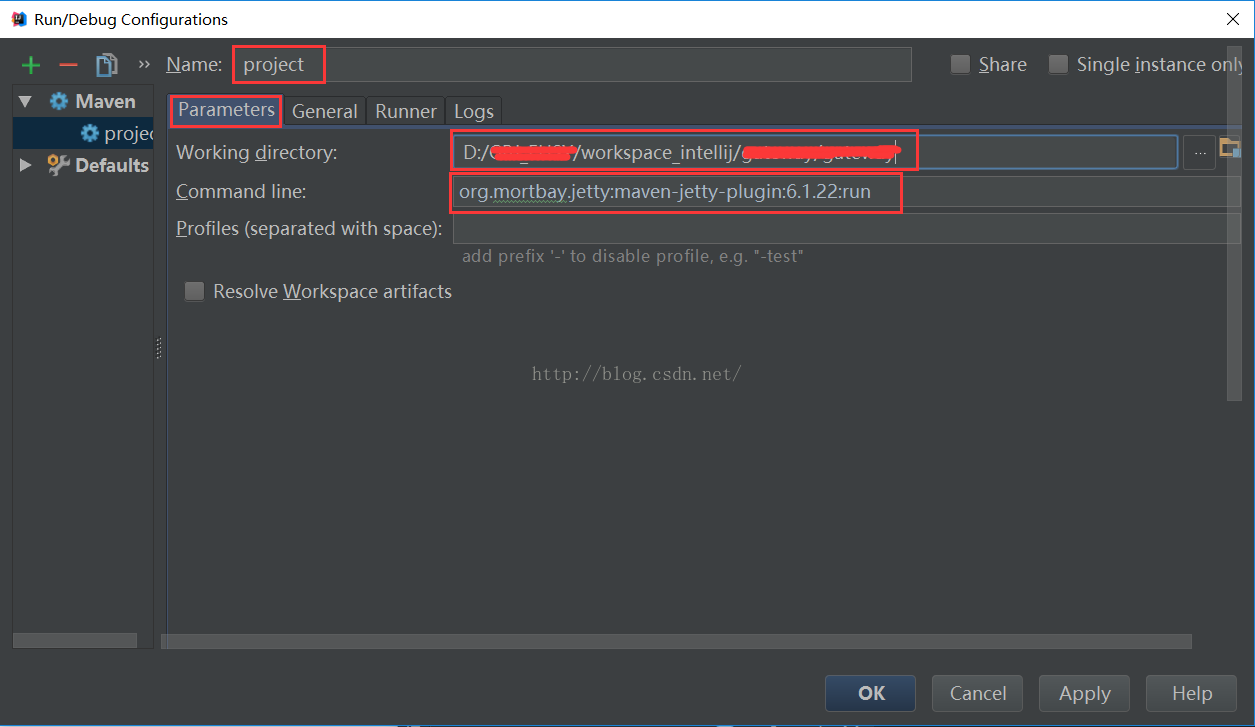
五、在Runner選項下,在VM Options中配置啟動埠號:-Djetty.port=8081
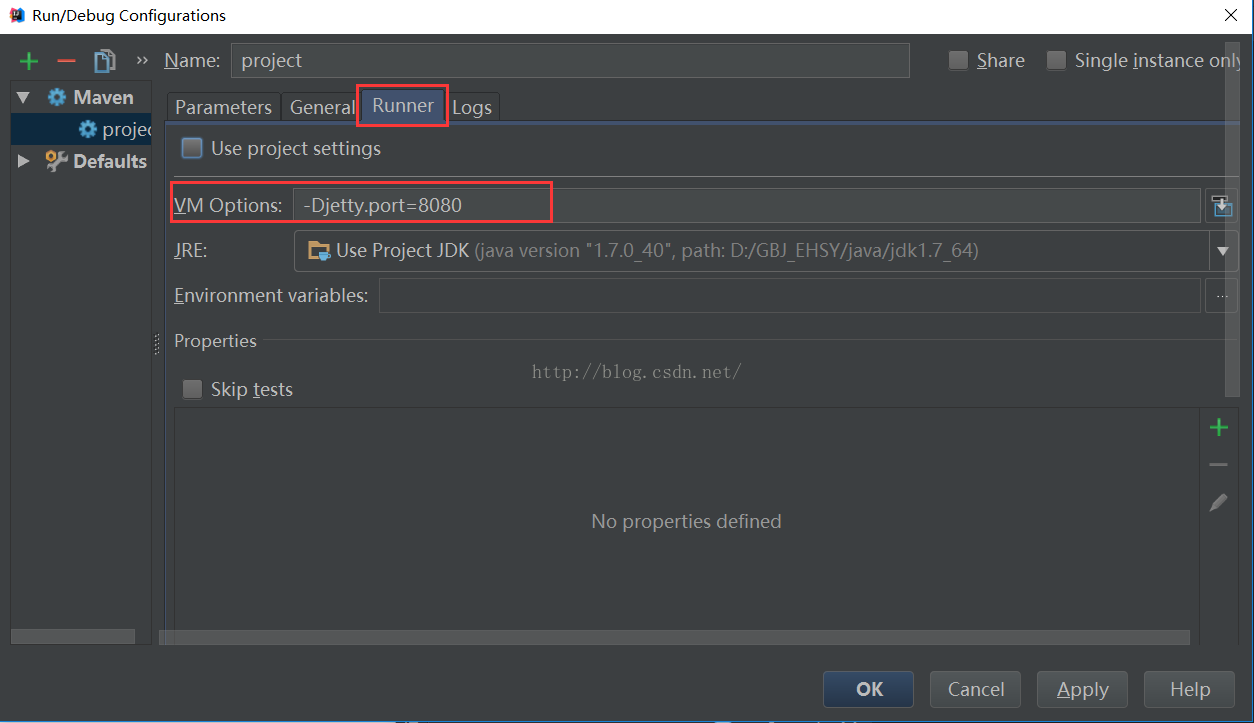
六、點選Apply,OK。完成配置
相關推薦
IntelliJ Idea配置jetty報錯JMX
wechat:812716131 ------------------------------------------------------ 技術交流群請聯絡上面wechat ----------------------------------------------
Intellij IDEA 配置Jetty
一、在pom.xml中配置jetty外掛:<build> <plugins> <plugin> <groupId>org.eclipse.jetty</groupId>
【轉載】MapReduce編程(一) Intellij Idea配置MapReduce編程環境
.net class 上傳 -c word 指定 otl 輸出信息 resource 目錄(?)[-] 一軟件環境 二創建maven工程 三添加maven依賴 四配置log4j 五啟動Hadoop 六運行WordCount從本地讀取文件 七運行Word
IntellIJ IDEA 配置 Vue 支持
logs nbsp 輸入 1-1 打開 int 代碼 開始 blog 1.打開IntellIJ IDEA的Plugins窗口,在查詢框輸入vue。 2.點擊右邊的安裝按鈕。 3.點擊重啟IDEA 5.配置支持.vue後綴文件 6.配置支持 ECMAS
IntelliJ IDEA 配置
tin ngs and style prop os x edit dea file Line separator File > Settings > Editor > Code Style Line separator (for new files): U
使用IntelliJ IDEA 配置Maven(入門)
創建 ase 軟件 tle bsp 知識 path int down 1. 下載Maven 官方地址:http://maven.apache.org/download.cgi 解壓並新建一個本地倉庫文件夾 2.配置本地倉庫路徑 3.配置maven環境變量
Intellij IDEA配置參考資料
body log blank posit tar introduce cnblogs www. nbsp 1.理解Intellij IDEA的項目配置和Web部署參考地址 2.IntelliJ IDEA 項目相關的幾個重要概念介紹 3. IntelliJ IDEA WEB項
【轉載】IntelliJ IDEA配置JUnit進行單元測試
dbd ima pom.xml format height eight nsh 格式 oot 前提條件 安裝JDK,並配置好環境變量 工程已解決JUnit依賴關系(pom.xml) IDEA中JUnit配置 IDEA自帶一個JUnit插件,打開Settings窗口搜
IntelliJ IDEA配置Lua開發環境
搜索 redist ctu 擁有 ext ++ 可能 默認 pro 一 準備軟件 ?? vredist_x86.exe,是C++開發環境的一個支持插件,如果缺少了vcredist_x86,安裝LuaForWindows-5.1.4-35.exe可能會報錯。 LuaForW
Intellij IDEA配置jdk,tomcat
相信大家來到此連結時已經將jdk的環境變數和tomcat都已經準備好了,那麼接下來就直接進入主題了 1.Intellij IDEA配置jdk 1.1 首先點選左上角的File,選擇其下的Project Structure,如下圖 1.2 然後選擇SDKs,再點選 “+” ,再選擇j
使用IntelliJ IDEA配置Tomcat釋出war包
一、下載Tomcat 1、進入官網http://tomcat.apache.org/,選擇download,下載所需Tomcat版本。 此處我們選擇下載最新版本Tomcat 9。 注意有zip和exe兩種格式的,zip(64-bit Windows zip(pgp,md5,sha1
使用IntelliJ IDEA 配置JDK
安裝jdk,配置環境變數 一、配置jdk 1、依次點開File -->Project Structure,點選左側標籤頁,點選SDKs 2、點選+號,選SDK 3、在彈出框選擇jdk路徑(我本地裝了兩個jdk,大家可以忽略) 4、點選OK
使用IntelliJ IDEA配置Tomcat(詳細操作)
一,下載Tomcat 1.進入官網Http://tomcat.apache.org/,選擇download,下載所需要的Tomcat版本。(注意:最好下載Tomcat 7 或者Tomcat 8 因為最新版本的出錯不好百度除錯。) 注意有zip和exe兩種格式的,zip(64-bit&nbs
IntelliJ IDEA 配置JSP & Servlet開發環境
首先我們要安裝和配置好JAVA和TOMCAT,這裡不再詳細描述 下載地址: JAVA:https://www.oracle.com/technetwork/java/javase/downloads/jdk8-downloads-2133151.html TOMCAT:https://tomcat.ap
IntelliJ IDEA 配置JDK
一、JDK下載 首先要下載java開發工具包JDK,下載地址:http://www.oracle.com/technetwork/java/javase/downloads/index.html 點選如下下載按鈕: 在下載頁面點選接受許可,並根據自己的系統選擇對應的版本,
使用IntelliJ IDEA配置Tomcat
terminal min con ati 會同 .bat 系統 height ipp 一、下載Tomcat 1、進入官網http://tomcat.apache.org/,選擇download,下載所需Tomcat版本。 此處我們選擇下載最新版本Tomcat 9。
intellij idea 配置JavaFX Scene Builder 快速設計JavaFx 介面
最近從eclipse切換到idea後,還真有點不習慣。 最近打算做個音樂播放器功能,最終能從其他第三方平臺介面獲取音樂線上聽的功能,但是考慮swing做時,介面可能會沒有吸引人的效果,之前瞭解過javafx,所以打算用javafx來開發。 javafx開發需要用到fxm
IntellIJ IDEA配置以及Java程式和Scala程式的建立
1、工欲善其事,必先利其器;先搭建一個IntellIJ IDEA的開發環境,簡單總結一下: (1)IntellIJ IDEA的java配置IntellIJ IDEA的JAVA環境: 1)Files->Project Structure; 2)下載一個jdk包,我這裡選擇的版本的是jdk1.8.0_
在IntelliJ IDEA配置Tomcat
1、點選Run-Edit Configurations... 2、點選左側“+”,選擇Tomcat Server--Local, 3、在Tomcat Server -> Unnamed -> Server -> Application server專案下,點選
Intellij IDEA配置和使用
1.設定常見的檢視: 2.工程介面展示: 工程下的 src 類似於 Eclipse 下的 src 目錄,用於存放程式碼。 工程下的.idea 和 project01.iml 檔案都是 IDEA 工程特有的。類似於 Eclipse 工程下的.setting
